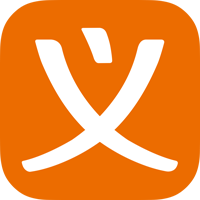Win8如何设置每个应用窗口各自的输入法
在Win7中,关闭某一程序,它的输入法随之消失。但在Win8就不同了,关闭某个应用窗口,它的第三方输入法还是存在于别的应用窗口。这样就不方便了,如何让Win8不同的应用窗口使用不同的输入法呢?
在Win7中,关闭某一程序,它的输入法随之消失。但在Win8就不同了,关闭某个应用窗口,它的第三方输入法还是存在于别的应用窗口。这样就不方便了,如何让Win8不同的应用窗口使用不同的输入法呢?
推荐:Ghost Win8.1免激活专业版下载
Win + X快捷键调出快捷菜单,点击“控制面板”,依次进入“控制面板\时钟、语言和区域\语言\高级设置”,打开“高级设置”窗口。如图:
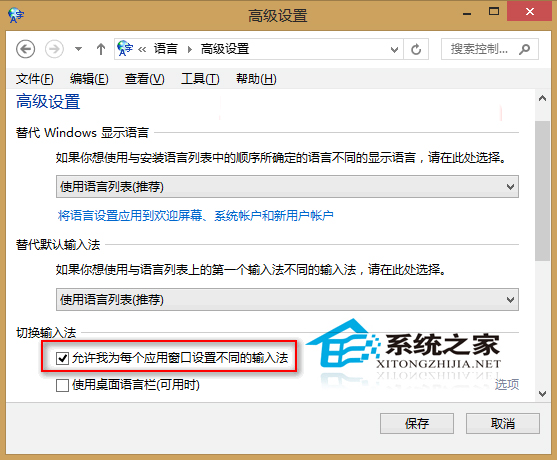
勾选“允许我为每个应用窗口设置不同的输入法”即可。
使用电脑时,我们为了方便,经常需要在不同应用窗口切换输入法。本以为Win8为每个应用程序设置不同的输入法很困难,需要大量的操作,没想到语言的高级设置里就有这个选项,直接打勾就能启用了。